默认情况下,windows10系统的消息通知会直接出现在桌面右下角。而有一些用户却觉得win10通知消息出现的位置非常影响美观,因此想要把通知消息的位置更改到电脑右上角
默认情况下,windows10系统的消息通知会直接出现在桌面右下角。而有一些用户却觉得win10通知消息出现的位置非常影响美观,因此想要把通知消息的位置更改到电脑右上角。这该如何操作呢?下面,小编就分享具体方法。
具体方法如下:
1、win+R快捷键或者是右击开始菜单打开运行。
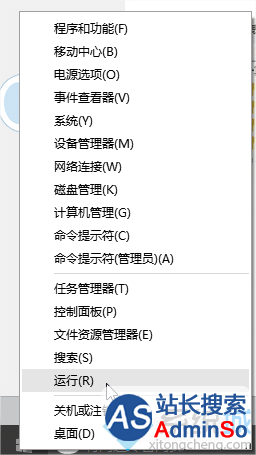
2、运行regedit打开注册表编辑器。
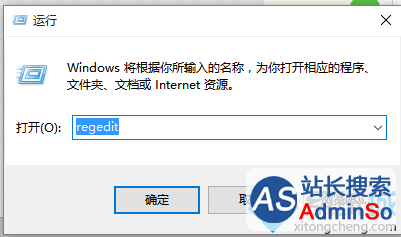
3、定位到HKEY_CURRENT_USERSoftwareMicrosoftWindowsCurrentVersionExplorer。
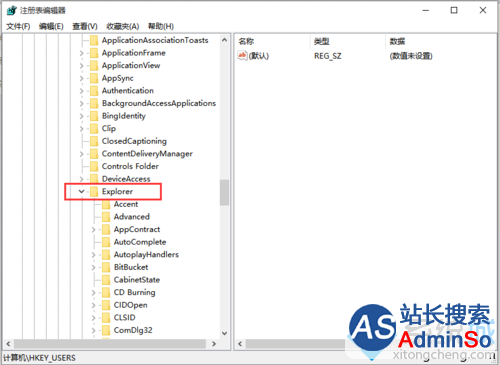
4、右击Explorer新建一个32位DWORD值。
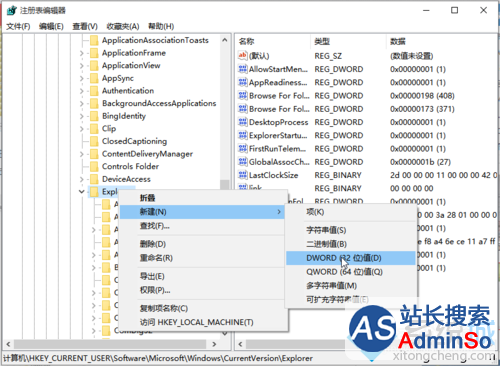
5、命名为DisplayToastAtBottom。
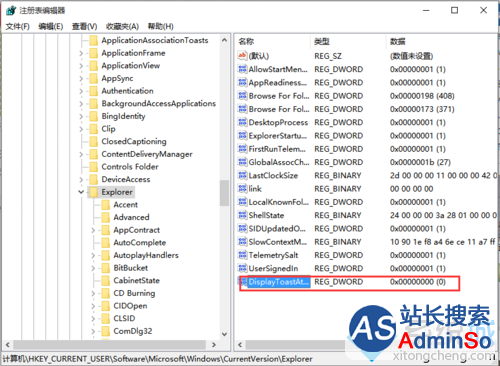
6、右击修改DisplayToastAtBottom值为1,确定重启即可。
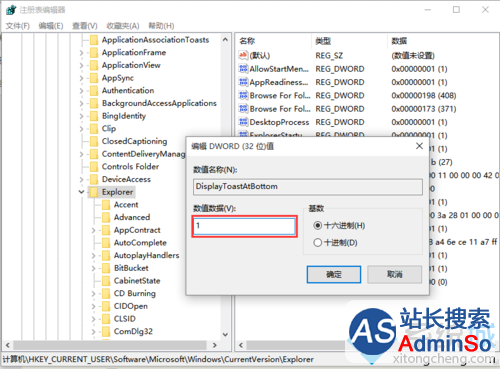
以上就是快速更改win10系统通知消息出现位置的具体方法介绍了。如果你也不喜欢win10系统通知消息的默认位置的话,那么赶紧按照小编的方法将它修改到其他地方吧。
标签: 通知 消息 位置 怎样 更改 win10 系统 出现 修改
声明:本文内容来源自网络,文字、图片等素材版权属于原作者,平台转载素材出于传递更多信息,文章内容仅供参考与学习,切勿作为商业目的使用。如果侵害了您的合法权益,请您及时与我们联系,我们会在第一时间进行处理!我们尊重版权,也致力于保护版权,站搜网感谢您的分享!






